随着科技的不断发展,电脑系统的安装变得越来越方便。而通过U盘安装系统是一种快速、便捷且可靠的方法。本文将详细介绍在Dell笔记本上使用U盘安装系统的步骤和方法,帮助读者更好地掌握这一技能。

一:选择适合的U盘作为系统安装媒介(选择U盘)
当准备进行系统安装时,首先需要选择一款容量足够的U盘作为安装媒介。建议选择容量不少于8GB的U盘,以确保能够完整地存储系统镜像文件和其他必要的安装文件。
二:备份重要数据,避免数据丢失(备份数据)
在进行系统安装之前,务必备份好重要的个人数据。因为安装系统会格式化硬盘,所以未备份的数据将会被永久删除。通过备份可以避免数据丢失,确保个人文件和资料的安全。
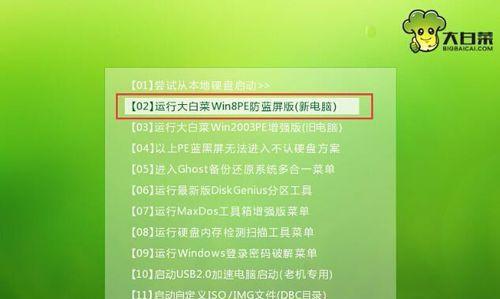
三:下载合适的系统镜像文件(下载系统镜像)
在安装系统之前,需要从官方渠道下载合适的系统镜像文件。通过访问Dell官方网站或其他可信的软件下载网站,可以获取到最新且兼容性良好的系统镜像文件。
四:制作启动U盘(制作启动盘)
一旦获得了系统镜像文件,就需要将其制作成可引导的启动U盘。可以使用专业的U盘制作工具,如Rufus或WinToUSB等,在U盘上创建一个可引导的系统安装环境。
五:设置Dell笔记本的启动顺序(设置启动顺序)
在进行系统安装前,需要在Dell笔记本的BIOS设置中调整启动顺序。确保将U盘设为首选启动设备,这样在电脑开机时就会自动从U盘中加载系统安装环境。
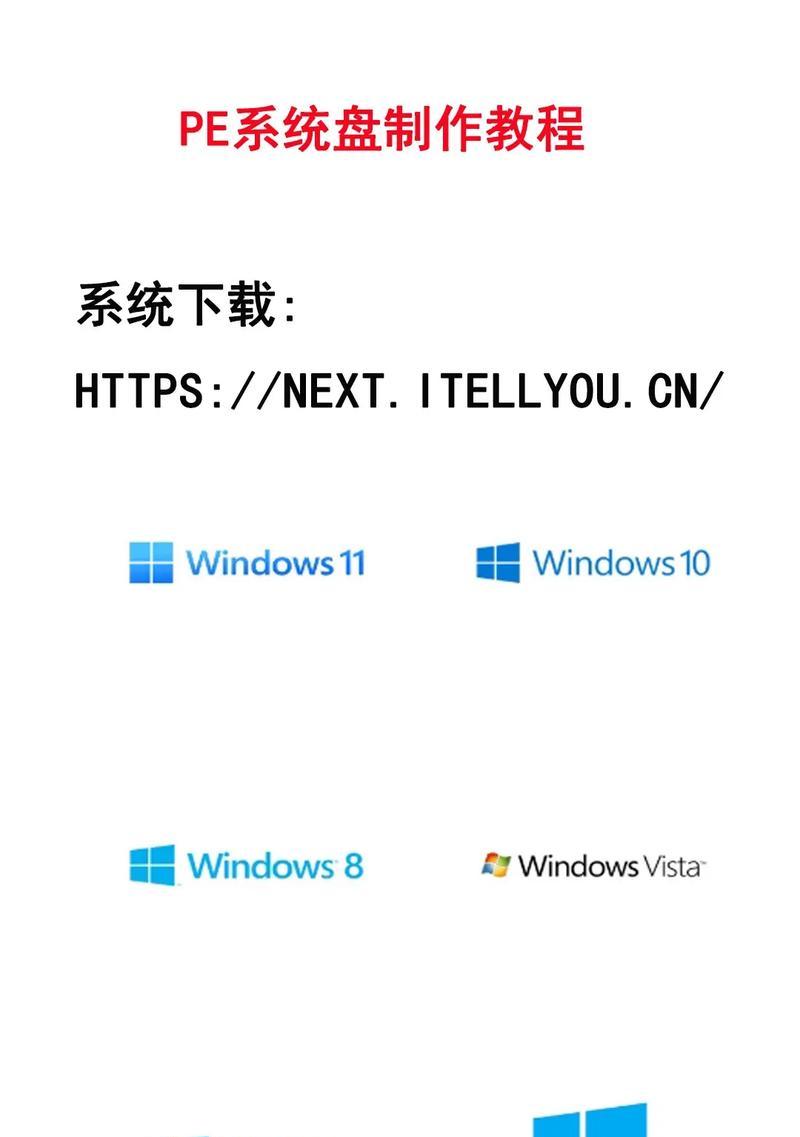
六:重启Dell笔记本并进入安装界面(重启进入安装界面)
完成启动顺序的设置后,重启Dell笔记本。在重启过程中,按照屏幕上的提示,按下相应的按键(通常是F12或F2)进入启动菜单或BIOS设置界面。从菜单中选择U盘作为启动设备,并确认进入系统安装界面。
七:按照安装向导进行系统安装(系统安装向导)
一旦成功进入系统安装界面,根据屏幕上的提示和引导,按照要求选择语言、时区、键盘布局等设置。然后依次点击“下一步”或“继续”按钮,直到出现系统分区设置界面。
八:对硬盘进行分区和格式化(分区和格式化硬盘)
在系统分区设置界面,可以对硬盘进行分区和格式化。根据个人需求,可以选择将整个硬盘作为一个分区,也可以将其分为多个分区。然后选择合适的文件系统格式,并进行格式化操作。
九:系统文件的拷贝和安装(系统文件拷贝和安装)
完成硬盘的分区和格式化后,系统安装程序会自动将系统文件拷贝到指定的分区中。这个过程可能需要一些时间,请耐心等待直到文件拷贝完成。
十:设置个人账户和密码(设置账户信息)
在系统文件拷贝完成后,需要设置个人账户和密码。根据要求填写用户名、密码等信息,并根据自己的需求选择是否开启密码保护或使用Microsoft账户进行登录。
十一:等待系统安装完成(等待安装完成)
完成账户设置后,系统安装程序会自动进行最后的配置和安装操作。这个过程可能需要一些时间,请耐心等待直到系统安装完成,并自动重启Dell笔记本。
十二:完成安装后的系统设置(系统设置)
在Dell笔记本重新启动后,系统会自动进入新安装的操作系统。根据个人喜好,进行必要的系统设置,如屏幕分辨率、声音调节、网络连接等。
十三:安装必备的驱动程序(安装驱动程序)
为了确保Dell笔记本正常运行,还需要安装必备的驱动程序。可以通过Dell官方网站或驱动程序管理工具自动检测并下载所需的驱动程序,然后按照指示进行安装。
十四:更新系统和安装常用软件(更新系统和安装软件)
为了获得更好的性能和稳定性,建议在安装驱动程序后及时更新操作系统。同时,可以根据个人需要安装一些常用软件,如办公软件、浏览器、音视频播放器等。
十五:安装过程和注意事项(和注意事项)
通过以上步骤,我们成功地在Dell笔记本上使用U盘进行了系统安装。在进行这一过程时,需要注意备份重要数据、选择合适的U盘、下载正确的系统镜像、设置启动顺序等。希望本教程能帮助读者顺利完成系统安装,享受到新系统带来的便利与愉悦。


